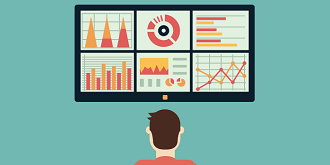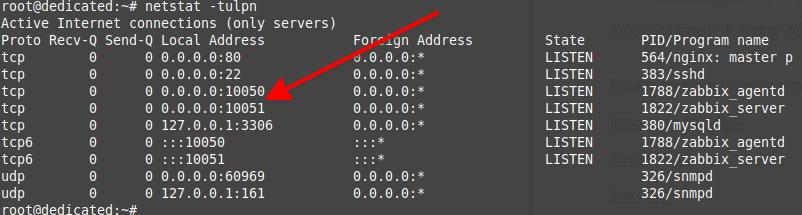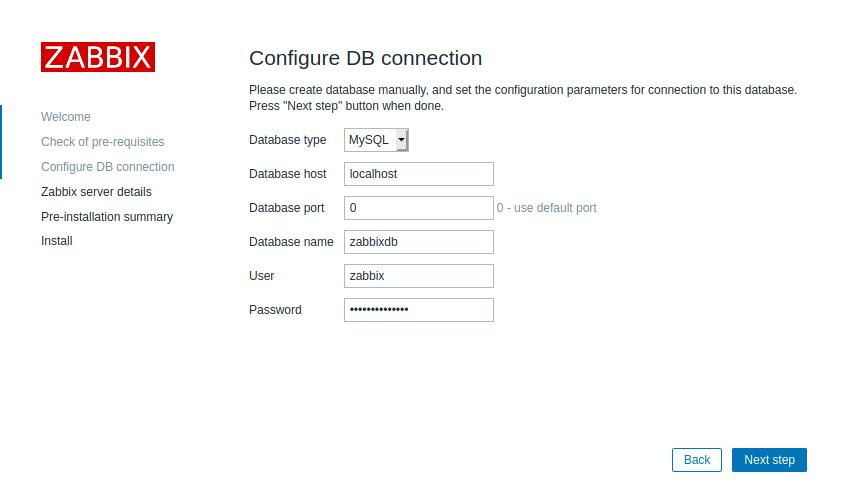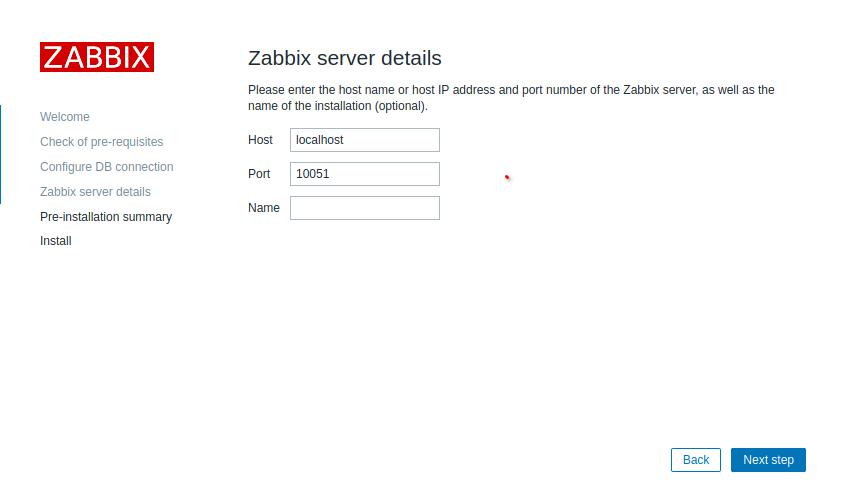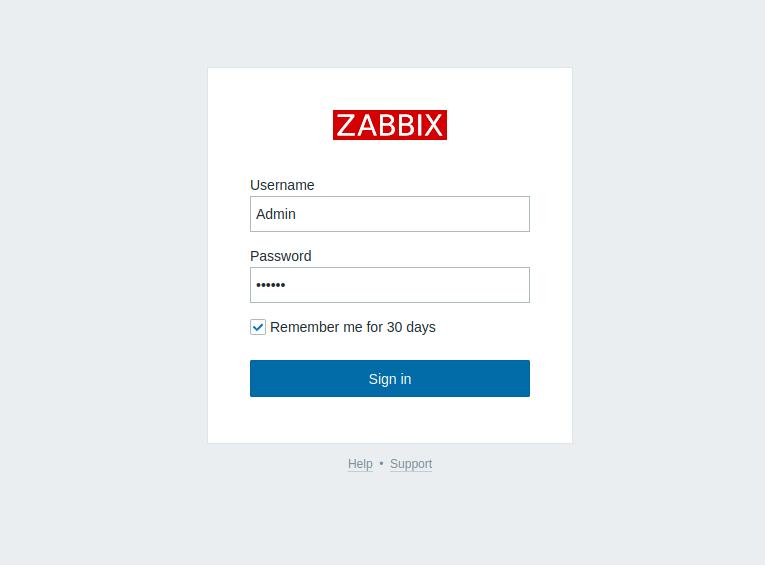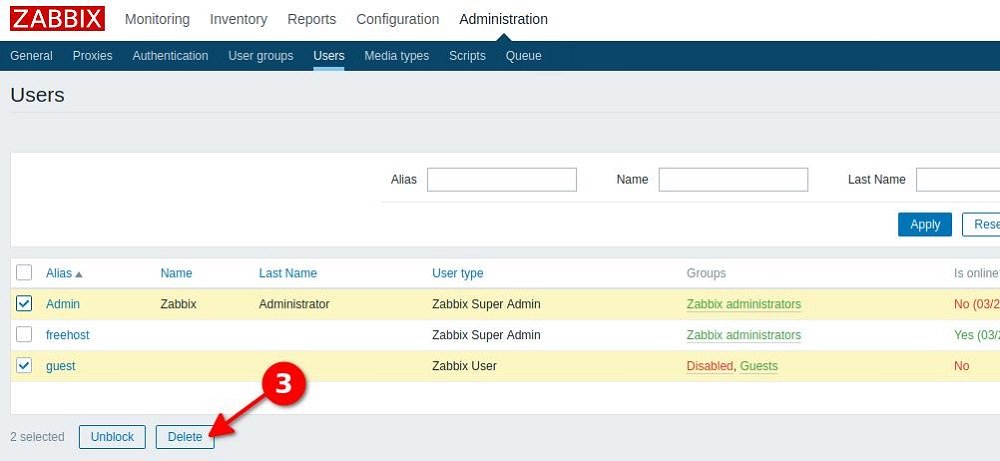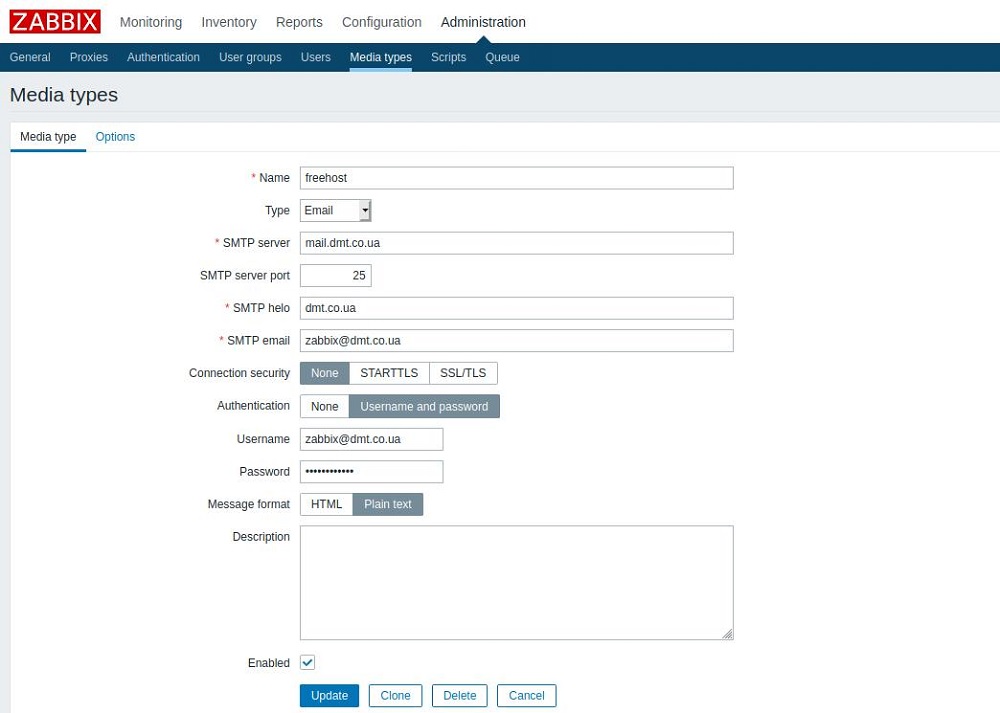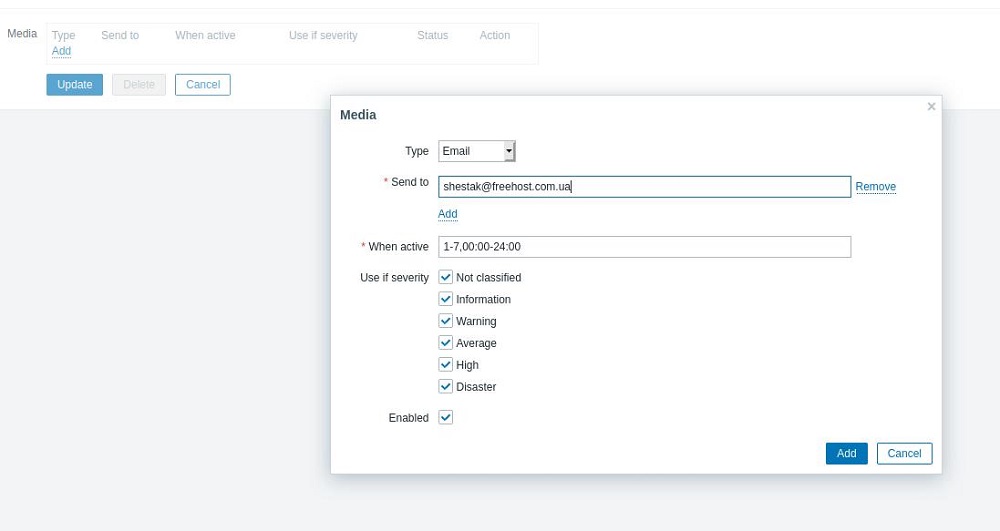как узнать ip адрес zabbix сервера
Zabbix: установка и базовая настройка системы мониторинга
Zabbix это open-source система мониторинга корпоративного уровня. На текущий момент Zabbix одна из самых популярных и функциональных бесплатных систем мониторинга. Благодаря простой установке и настройке Zabbix можно использовать для мониторинга крупных инфраструктур с сотнями серверов, так и для мелких конфигураций. В этой статье мы рассмотрим, как выполнить установку и базовую настройку сервера Zabbix 4.4 с веб-интерфейсом на базе Linux Ubuntu и CentOS, установить агенты Zabbix на сервере Windows и Linux, и добавить новые хосты в систему мониторинга.
Общий интерфейс Zabbix сервера представлен на скриншоте ниже.
Из чего состоит Zabbix и что он может?
Zabbix простой установке и настройке, написан на C (сервер, прокси и агент) и PHP (фронтенд). Zabbix Server и Zabbix Proxy может работать только на Linux системах. Агент можно установить на большом количестве поддерживаемых ОС и платформах.
Инсталляция Zabbix сервера состоит из:
Обычно схема работы выглядит так:
Zabbix может работать со всеми известными протоколами, а благодаря системе внешних скриптов, Zabbix может выполнять и получать данные из любых исполняемых скриптов/бинарников.
Установка Zabbix Server в Linux (Ubuntu, CentOS)
В этой статье мы рассмотрим пример установки Zabbix Server 4.4 на Linux (на примере Ubuntu Server 18.4 и CentOS) через пакетный менеджер.
Перейдите на страницу загрузки https://www.zabbix.com/download и выберите репозиторий, соответствующий вашему дистрибутиву Linux. Готовые пакеты есть для всех популярных дистрибутивов.
Например, для установки Zabbix на Ubuntu 18.04 нужно последовательно выбрать :
Скачем и добавим репозиторий:
Теперь можно установить необходимые пакеты:
# apt install zabbix-server-mysql zabbix-frontend-php zabbix-nginx-conf zabbix-agent
Предполагаем, что на сервере уже установлены: nginx, MySQL/MariaDB, php и php-fpm. Теперь через пакетный менеджер установим сам сервер Zabbix и агент:
# dnf install zabbix-server-mysql zabbix-web-mysql zabbix-agent
Осталось создать базу данных для Zabbix в MySQL (вместо MySQL можно использовать PostgreSQL, просто замените в командах ‘mysql’ на ‘pgsql’).
Создайте базу данных и дайте права пользователю, из-под которого Zabbix будет обращаться к базе данных:
Импортируйте базу данных Zabbix. Нужно будет ввести пароль, который вы указали при создании пользователя.
Измените конфигурационный файл /etc/zabbix/zabbix_server.conf, укажите пароль от вновь созданного пользователя.
Так как в моем случае веб сервером служит nginx, нужно изменить nginx.conf, раскомментировав следующие строчки
Выставим временную зону в PHP. В файле /etc/zabbix/php-fpm.conf раскомментируем строчку
Дополнительно можно выставить следующие параметры PHP в /etc/php.ini :
Добавьте службу zabbix-server в автозапуск и запустите ее:
# systemctl enable zabbix-server zabbix-agent nginx php7.2-fpm
# systemctl restart zabbix-server zabbix-agent nginx php7.2-fpm
Настройка веб-интерфейса Zabbix
Теперь нужно настроить frontend (веб-интерфейс) Zabbix. В браузере откройте указанный ранее URL адрес zabbix сервера. В моем случае это test.zabbix.local (или на домен, который вы указывали. Не забудьте прописать его у себя в hosts файле или на DNS сервере).
Убедитесь, что во всех требования инсталлятора указано ОК.
Укажите данные для подключения к БД. Используйте пользователя и пароль, который создали ранее.
Укажите название Zabbix сервера. Порт рекомендую оставлять стандартный – TCP 10051.
Не забудьте открыть данные порты. Например, на Zabbix сервере на базе CentOS можно открыть порты в firewalld с помощью firewall-cmd:
А на агенте достаточно открыть 10050:
Не забудьте перезагрузить firewalld:
На этом установка сервера Zabbix Server завершена.
На странице https://www.zabbix.com/download есть пошаговые инструкции для установки Zabbix Server на другие операционные системы, а так же инструкции как собрать zabbix-server из исходного кода или запустить его в docker контейнерах.
Установка Zabbix Agent в Windows
Попробуем установить Zabbix агент на сервер Windows и добавим его на наш сервер мониторинга Zabbix. Скачать версию Zabbix агент для Windows можно здесь: https://www.zabbix.com/download_agents.
Выберите нужную версию агента под Windows. Я выберу формат msi (amd64) (без OpenSSL). Если вы планируете устанавливать zabbix agent на сервера/компьютеры домена через групповые политики или SCCM, то можете скачать zip архив с бинарными файлами и конфигурационными файлами.
Запустите инсталлятор, примите лицензионное соглашение, укажите запрошенные данные. Обратите внимание, что в поле “Server or Proxy for active checks” я указал IP адрес в формате IP:PORT. Поскольку порт я оставлял стандартный, я пишу IP:10051.
Далее еще пару раз нажмем Next и Install.
После этого убедимся, что наш агент установлен. В списке служб должен появиться сервис Zabbix Agent.
На клиенте Windows нужно разрещить входящие подключения с IP адреса сервера Zabbix в Брандмауэре Windows:
Добавление устройства на Zabbix-сервере
Чтобы убедиться в работоспособности агента, нужно добавить хост testnode2 на Zabbix сервер и назначить ему проверки (checks).
При установке агента мы указывали сервер в формате IP:PORT как раз для активных проверок.
Нажмите Create host и заполните данные. Обратите внимание, что Host name хоста должен полностью совпадать с hostname машины или значением параметра Hostname в конфиге агента.
Во вкладке Templates добавить несколько встроенных Windows шаблонов. Шаблоны в Zabbix это наборы значений, триггеров, графов и правил обнаружения, которые могут быть назначены одному или нескольким хостам.
Эти интегрированные шаблоны имеют постфикс “active”, значит, будут использоваться активные проверки.
Нажмите Add. Чтобы не ждать пока сервер и агент увидят друг друга (обычно занимает пару минут), перезагрузите службу Zabbix Agent на testnode2 и проверьте лог агента (C:\Program Files\Zabbix Agent\zabbix_agentd.txt).
В этом разделе отображаются последние данные, которые пришли на сервер по выбранным хостам или группам хостов.
Обратите внимание на то, что в дашборде Zabbix висит уведомление о том, что служба BITS не запущена. Это уведомление появилось потому что мы назначили стандартные шаблоны нашему хосту. В одном из шаблонов был мониторинг сервиса BITS и соответствующий триггер, который срабатывает если служба BITS находится не в статусе Running.
На этом настройка Windows Agentа завершена.
Установка Zabbix Agent в Linux
Перед тем как мы запустим zabbix агент, нужно отредактировать конфигурационный файл /etc/zabbix/zabbix_agentd.conf. В нем нужно указать IP адрес сервера Zabbix для активных проверок.
После этого запустите сервис агента:
# service zabbix-agent start
Убедитесь, что агент успешно запустился.
Строка cannot parse list of active checks говорит о том, что на сервере нет активных проверок для этого хоста.
Перезагрузите Zabbix агент и проверьте лог.
Проверьте, что данные от агента появились на сервере Zabbix.
На этом настройка Zabbix-агента на Linux системе завершена. В следующей статье мы рассмотрим безагентный мониторинг доступности узлов в Zabbix через ICMP Ping.
Настройка Zabbix
Введение
Zabbix – это система мониторинга для сетей и приложений. Она позволяет в реальном времени отслеживать тысячи данных, собранных с серверов, виртуальных машин и других типов сетевых устройств. А значит, вы будете знать все, что происходит в вашем IT-окружении, и сможете отслеживать ошибки и проблемы с программным обеспечением даже раньше, чем с ними столкнутся клиенты. Информация содержится в базе данных, и вы можете работать с ней: анализировать данные, а затем, к примеру, делать модернизацию и улучшать качество предоставляемых услуг.
Zabbix использует архитектуру «клиент-сервер» – для сбора и передачи данных на сервер Zabbix используется специальный агент. 3 версия Zabbix поддерживает зашифрованную передачу данных между клиентом и сервером, поэтому ваши данные будут защищены от несанкционированного доступа третьих лиц.
Zabbix сервер располагает свои данные в реляционной базе данных, для работы с которой можно использовать MySQL, PostgreSQL или Oracle.
В этой статье я хочу рассказать о настройке двух машин – одной в качестве сервера, а другой в качестве клиента, которого вы будете отслеживать. Для записи данных будет использоваться MySQL, а Apache – для веб-интерфейса.
Требования
Шаг 1
Установка сервера
Первое, что необходимо сделать, – это установить сервер Zabbix на тот сервер, где у вас установлены MySQL, Apache и PHP. Эта машина станет Zabbix сервером. Авторизуйтесь:
По умолчанию Zabbix недоступен в менеджере пакетов, поэтому придется устанавливать конфигурационный пакет при помощи официального репозитория Zabbix для CentOS.
После этого вы увидите на экране:
Следующим шагом выполните команду ниже для того, чтобы установить сервер Zabbix и часть с поддержкой СУБД MySQL:
Во время установки вам нужно будет ввести ключ GPG, после чего установка будет закончена.
Еще один важный компонент – агент Zabbix, который будет собирать данные о самом сервере Zabbix. Для установки введите вот такую команду:
Перед началом использования Zabbix нужно первым делом настроить базу данных, чтобы она сохраняла все те данные, которые Zabbix собирает со своих агентов.
Шаг 2
Настройка СУБД MySQL
На этом этапе нужно создать новую базу MySQL и внести в нее базовую информацию для того, чтобы она подходила для использования Zabbix. Второе важное действие – создание для этой базы данных специального пользователя (чтобы не использовать root-аккаунт).
Авторизуйтесь в MySQL в качестве суперпользователя, используя тот root-пароль, который вы задали во время установки:
Создайте базу данных Zabbix с поддержкой UTF-8:
Перейдем к новому пользователю – нужно не только создать его, но также дать доступ к новой базе данных и установить пароль:
Примените новые правила:
Затем выйдите из консоли базы данных.
Теперь перейдем к импортированию необходимой схемы и данных. После установки Zabbix у нас уже есть необходимый файл, который просто необходимо импортировать. Сначала перейдите в нужную директорию:
Затем выполните следующую команду. Благодаря ей все необходимые данные будут импортированы в базу данных Zabbix.
Введите пароль для пользователя Zabbiх.
Информация отобразится на экране только в случае ошибок, поэтому если вы ничего не увидели, значит, команда была выполнена корректно. Если же вы увидели такую ошибку:
То убедитесь, что вы ввели правильный пароль (не от root-пользователя, а именно от пользователя zabbix).
Для того, чтобы сервер Zabbix использовал эту базу данных, вам нужно задать для базы данных пароль в конфигурационном файле Zabbix.
Обратите внимание на следующую часть файла:
Комментарии в файле дадут понять, как именно подсоединиться к базе данных. Вам нужно установить в качестве DBPassword пароль для пользователя базы данных. Вам нужно добавить следующую строку:
На этом месте мы заканчиваем с настройкой сервера Zabbix, но нам еще нужно сделать несколько изменений в установке PHP для того, чтобы веб-интерфейс Zabbix работал корректно.
Шаг 3
Настройка PHP
Веб-интерфейс Zabbix написан на PHP и требует некоторые специальные PHP настройки сервера. Во время установки Zabbix был создан конфигурационный файл Apache, который содержит эти настройки. Он расположен в директории /etc/httpd/conf.d/ и автоматически загружается Apache. В этот файл необходимо внести небольшие изменения. Откройте файл:
В этом файле лежат настройки PHP, которые задают требования для веб-интерфейса Zabbix. Единственное, что необходимо изменить – это временную зону, которая по умолчанию закомментирована.
Теперь перезапустите Apache, чтобы изменения вступили в силу.
Запустите сервер Zabbix:
И проверьте, корректно ли он работает:
Вы увидите следующий статус:
Наконец, введите команду ниже для того, чтобы сервер Zabbix запускался всегда при старте системы:
Теперь сервер настроен и подключен к базе данных. Перейдем к фронтэнду.
Шаг 4
Настройка веб-интерфейса Zabbix
Веб-интерфейс позволяет видеть отчеты и добавлять хосты, которые нужно мониторить. Но перед использования веб-интерфейса необходимо произвести установку. Первым делом введите в браузере http://ip_адрес_вашего_zabbix_сервера/zabbix/
Вы увидите приветственную страницу, нажмите Next step для того, чтобы продолжить. На следующей странице в таблице будут перечислены все требования для запуска Zabbix.
Все значения должны иметь значения ОК – прокрутите список до конца и убедитесь, что это так. Для продолжения нажмите Next step (Следующий шаг).
На следующем экране вам нужно будет ввести информацию о базе данных. Сервер Zabbix уже содержит эти значения, однако их необходимо задать и для веб-интерфейса, чтобы в веб-интерфейсе был доступ в базу данных для работы с хостами, чтения данных и последующего отображения их пользователям. Вам нужно ввести те же данные, которые вы уже задавали на втором шаге этой статьи. После чего снова нажмите Next step.
Параметры на следующем экране можно не менять и оставить по умолчанию. Name указывать необязательно: этот параметр используется для того, чтобы различать серверы между собой, если вы наблюдаете за несколькими серверами. Для продолжения нажмите Next step.
Мы уже близки к цели, ведь следующий экран отображает предустановочную сводку всех настроек – вам вновь нужно убедиться, что все корректно. Нажмите Next step для того, чтобы перейти к последнему экрану.
Перед тем, как авторизоваться, давайте настроим агент Zabbix на наших других серверах.
Шаг 5
Установка и настройка агента Zabbix
Теперь нужно перейти к настройке агента, который будет отсылать собранные данные на сервер Zabbix.
Подключитесь ко второму серверу, который в данной статье будет носить название «контролируемый сервер» (то есть сервер, за которым мы наблюдаем).
Далее – точно так же, как и на сервере Zabbix, введите команду ниже для того, чтобы установить конфигурационный пакет репозитория:
Вывод, который вы увидите, будет примерно таким:
Затем введите команду для установки агента Zabbix:
Не забудьте подтвердить, чтобы вы хотите импортировать ключ GPG.
Zabbix поддерживает шифрование на основе сертификатов; я не буду об этом рассказывать в данной статье, однако вы можете использовать PSK ключи для того, чтобы зашифровать соединение между сервером и агентом.
Поэтому первым делом генерируем PSK:
Теперь нам надо посмотреть этот ключ, чтобы можно было скопировать его для настройки хоста:
Ключ будет выглядеть примерно вот так:
Теперь нужно отредактировать настройки агента Zabbix для того, чтобы установить защищенное соединение для сервера Zabbix. Поэтому откройте конфигурационный файл агента:
В нем нужно отредактировать некоторые настройки. Во-первых, IP-адрес сервера Zabbix. Найдите вот такую часть:
IP-адрес, установленный по умолчанию, нужно изменить на IP-адрес вашего сервера Zabbix:
Теперь найдите часть, которая отвечает за защищенное соединение с сервером Zabbix, и в которой можно включить поддержку ключей PSK. Это TSLConnect часть, она выглядит примерно так:
Добавьте строку ниже для того, чтобы настроить поддержку ключей:
Следующая часть, которую нужно найти, – это TLSAccept:
Для того, чтобы входящие соединения поддерживали ключи шифрования, вам нужно добавить строку ниже:
Наконец, найдите часть TLSPSKIdentity:
Тут нужно выбрать уникальное имя для того, чтобы идентифицировать ключ:
Запомните то, что записали, так как эта информация понадобится вам как PSK ID, когда вы будете добавлять хост, используя веб-интерфейс Zabbix.
Наконец, нужно задать настройку, которая будет указывать на созданный ранее ключ PSK. Найдите часть TLSPSKFile:
И добавьте туда вот такую строчку:
Указывать нужно доступ к созданному файлу с данными PSK.
Сохраните и закройте файл. Теперь вы можете запустить агент Zabbix, а также задать его автозапуск при включении системы:
Обязательно проверьте, что агент работает корректно:
На экране отобразится примерно следующий статус, который подтвердит, что агент запущен:
Теперь агент готов к тому, чтобы отсылать данные на сервер Zabbix. Однако перед этим нам нужно задать еще некоторые настройки в веб-консоли сервера.
Шаг 6
Добавление нового хоста на сервер Zabbix
Установка агента на сервер, который мы хотим отслеживать, – это половина того, что необходимо сделать. Каждый хост, который мы будем мониторить, необходимо зарегистрировать на сервере Zabbix, что мы и сделаем, используя веб-интерфейс.
Авторизуйтесь в веб-интерфейсе сервера Zabbix, зайдя на страницу http://ip_адрес_сервера_zabbix/zabbix/ и введя соответствующие данные.
Теперь нажмите Configuration (Настройки), а затем Hosts (Хосты) в верхнем меню. Нажмите кнопку Create host (Создать хост) – откроется конфигурационное меню хоста.
Заполните графы Host name (Имя хоста) и IP ADDRESS (IP-адрес) согласно данным соответствующей машины. Затем добавьте хост в определенную группу, выбрав одну из них из списка, либо создайте новую группу. При этом один хост может находиться в нескольких группах. Группу Linux Servers хорошо использовать в качестве группы по умолчанию.
После добавления группы нажмите на раздел Templates (Шаблоны). Введите Template OS Linux в строку Search (Поиск) и потом нажмите Add (Добавить) для того, чтобы добавить этот шаблон к хосту.
Переходим к разделу Encryption (шифрование). Выберите PSK для обоих соединений (от/from и к/to хосту). В графе PSK identity задайте PSK 001 (это соответствует той настройке, которую мы внесли в TLSPSIdentity ранее, когда настраивали агент Zabbix). Значение PSK – это ключ, который был сгенерирован для агента Zabbix. Тот самый, который хранится в файле /etc/zabbix/zabbix_agentd.psk.
В конце нажмите на кнопку Add (Добавить) внизу формы для того, чтобы создать новый хост.
Теперь вы увидите новый хост с зелеными надписями, которые сигнализируют о том, что все работает нормально, а соединение зашифровано.
Подождав некоторое время, идите в Monitoring (Мониторинг), а затем в Latest data (Последние данные) для того, чтобы увидеть информацию, полученную от вашего агента.
А для того, чтобы убедиться, что все работает корректно, выключите контролируемый сервер и посмотрите, как Zabbix будет сообщать о появившихся проблемах: на главной панели появиться соответствующее уведомление, выделенное оранжевым цветом.
Если у вас есть другие серверы, за которыми вам нужно следить, то проделайте все те же шаги, которые вы проделали при добавлении первого хоста (установка агента Zabbix, генерация ключей PSK и так далее).
Заключение
В этой статье я рассказал о том, как можно удобно следить за одним или несколькими серверами. Zabbix – отличное решение для такой задачи; оно также отличается безопасностью и быстротой в работе.
Как мониторить сервер с помощью Zabbix?
Грамотно настроенный мониторинг серверов, является своеобразной козырной картой в рукаве администратора. В данной статье мы рассмотрим установку и первоначальную настройку мониторинга средствами Zabbix. Он позволяет осуществлять мониторинг состояния сервера в целом, состояние его отдельных приложений, сетевого коммутационного оборудования, а также аппаратной части. Ключевой особенностью является возможность его использования как начинающим администраторам, так и опытным пользователям, обслуживающим десятки, а то и сотни серверов. Для первых существует достаточное количество уже готовых решений, которые можно добавить через web-интерфейс, для вторых гибкость позволяет мониторить сервисы с помощью своих скриптов.
Идея создания статьи обусловлена анализом обращений клиентов. Хостинг предоставляет гарантированные ресурсы виртуального или физического сервера, но его бесперебойное функционирование на уровне операционной системы опирается на плечи его администратора.
Zabbiх не требователен к ресурсам, но он позволяет не только оперативно проинформировать о возникшей проблеме, но и предотвратить её. Что немаловажно для функционирования сервисов в режиме 24\7\364.
Технические требования следующие:
Zabbix протестирован на следующих платформах: Linux, IBM AIX, FreeBSD, NetBS, OpenBSD, HP-UX, Mac X, Solaris, Windows: все версии для настольных компьютеров и серверов начиная с XP (только Zabbix агент)
Внимание! Автор статьи подразумевает, что вы устанавливаете Zabbix на «чистый» сервер. Установка на сервер с уже настроенными сервисами категорически не рекомендуется. Будут затронуты зависимости, которые могут привести к неработоспособности работающих приложений.
Оглавление
Установка сервера Zabbix
Подключаем репозиторий свежей версии Zabbix:
Приступаем к установке:
Проверим версию mariadb
. и выполним конфигурацию базы данных
На данном шаге вам будет предложено внести изменения в настройки безопасности вашей MySQL
# Вводим пароль пароль пользователя root
Enter current password for root (enter for none):
# Смена пароля суперпользователя root;
Change the root password? [Y/n] n
# Удаляем анонимного пользователя
Remove anonymous users? [Y/n] Y
# Запретим подключение к базе данных со сторонних серверов
Disallow root login remotely? [Y/n] Y
# Удалим тестовую базу данных
Remove test database and access to it? [Y/n] Y
# Активируем привелегии их перезагрузкой
Reload privilege tables now? [Y/n] Y
Подключимся к mysql:
. и продолжим конфигурацию. Первой командой мы создаем базу данных zabbixdb и настраиваем локали. Второй — назначаем полные привилегии пользователю zabbix на базу данных zabbixdb и назначаем пароль. Вместо StrongPassword придумайте свой сложный пароль, который будет иметь не менее 12 символов, состоять из латинских символов верхнего и нижнего регистров, а так же цифр. Затем
На следующем этапе выполним импорт данных
Вводим пароль, который мы придумали вместо StrongPassword, указанного в примере и ждем импорта. Процесс выполняется в фоновом режиме около минуты, успешным окончанием можно считать вновь пустую строку терминала для ввода команд root@dedicated:
Теперь приступим к настройке frontend. Реализовать это можно через нативный Apache, или Nginx. Принципиальной разницы нет, в нашем примере мы будем использовать Nginx+php-fpm.
Запустим Nginx и добавим его в автозагрузку:
Первым делом копируем дефолтный конфигурационный файл, который был сгенерирован при установке, чтобы в случае неудачных правок можно было вернуться к исходному состоянию:
Затем приступим к его правке:
Во избежания конфликта, переименуем ешё один дефолтный конфиг. Иначе вы получите ошибку «nginx: [warn] conflicting server name «localhost» on 0.0.0.0:80, ignored.»
Финальная правка. При установке Zabbix, все каталоги создаются под пользователем www-data, и вы гарантированно в логах получите ошибку 502 Bad Gateway, а логи будут пестрить:
2020/03/26 18:10:19 [crit] 14569#14569: *12 connect() to unix:/var/run/php/zabbix.sock failed (13: Permission denied) while connecting to upstream, client: 109.108.**.**, server: localhost, request: «GET / HTTP/1.1», upstream: «fastcgi://unix:/var/run/php/zabbix.sock:», host: «178.20.**.**»
Правим в главном конфиге Nginx параметр user:
Проверим, правильно ли мы настроили Nginx
Ошибки отсутствуют. Перезапустим его:
Установите на сервере так же zabbix-agent
Для корректной работы, на сервере должны прослушиваться порты 10050 (zabbix-server) и 10051 (zabbix-agent). Проверьте это командой
Подключимся к серверу мониторинга Zabbix по web-интерфейсу.
Проверяем, чтобы везде был статус ОК. Если по какой-то причине это не так, возвращаемся и вносим правки, пока не будет достигнут желаемый результат. С большой долей вероятности, ошибки могут быть вызваны неправильными параметрами в /etc/nginx/conf.d/zabbix.conf. Данное руководство справедливо для свежей версии Zabbix 4.4 на Debian 10. Next step
Вносим свои данные, host, имя пользователя и название базы данных, которые мы создавали ранее, а так же пароль StrongPassword. Next step
Можете оставить параметры по умолчанию или указать свои. Next step. Следующим шагом будет вывод указанных ранее параметров. Подтвердите их нажатием «Next step», и вы получите уведомление:
«Congratulations! You have successfully installed Zabbix frontend.
Configuration file «/usr/share/zabbix/conf/zabbix.conf.php» created.»
Нажмите Finish и перед вами появится окно аутентификации. Стандартные данные для аутентификации следующие:
Добавление учетной записи администратора
Первым делом, следует настроить своего пользователя с правами суперпользователя, а стандартного удалить. Для этого переходим во вкладку «Administration»- «Users» и в правом верхнем углу нажимаем «Create User». Укажите его login, добавьте в группу администраторов. Так же обязательно зайдите во вкладку Permissions и измените роль с «Zaabix User» на «Zabbix Super Admin». После чего удалите лишних пользователей
Настройте e-mail оповещения. Для начала настроим ОТ КОГО будет отправляться оповещения. Перейдите во вкладку «Administration»- «Media types» и выберите Email. Сюда следует внести SMTP настройки вашего почтового ящика. Так же следует обратить внимание, что для корректной доставки почты следует для домена прописать PTR, DMARC и SPF записи, иначе отправленные уведомления могут быть отклонены сервером получателя.
Выполнив конфигурацию отправителя, перейдем к настройке получателя. Перейдите во вкладку «Administration»- «Users», выберите пользователя freehost и перейдите во вкладку «Media». Добавьте один или несколько адресов, на которые будут отправлены оповещения об инцидентах.
Включите отправку оповещений в событиях. Перейдите в «Configiraton» «Fctions», выберите все собыстя («Any») и активируйте нажатием enable.
Сброс пароля пользователя Zabbix для Web-интерфейса
В прошлом разделе мы рассмотрели, как создавать новых пользователей. Если вам требуется изменить забытый пароль, делается это следующим образом. Подключаемся к MySQL
Отобразим список созданных БД
Подключаемся к нужной базе данных. В нашем случае это zabbixdb
Отобразим список доступных пользователей:
Назначаем новый пароль администратора
Изменение пароля пользователя для доступа к базе данных
Если вам потребуется сменить пароль для подключения к базе данных, первым делом отредактируйте файл конфигурации
Найдите директиву DBPassword и задайте новый пароль:
Измените настройки так же здесь:
Подключаемся к MySQL
Обратите внимание. В разделе «5. Сброс пароля пользователя Zabbix в MySQL» мы изменили пароль доступа по web-интерфейсу. Здесь мы меняем пароль доступа mysql-пользователя zabbix. Если Вы разворачиваете Zabbix из шаблона, который мы предоставляем для наших клиентов, это следует сделать обязательно.
Установка zabbix-agent
Прежде, чем мы перейдем к настройке оповещений, возьмем ещё один VPS и установим на него zabbix-agent
Отредактируем три параметра конфигурационного файла:
Server=178.20.**.** # IP сервера Zabbix
ServerActive=178.20.**.** # IP сервера Zabbix
Если сервер по доменному имени, добавьте так же:
Hostname=dmt-srv # отображаемое имя узда на сервере Zabbix
Перезагрузите агент и добавьте его в автозагрузку:
Настройка мониторинга
Готовых шаблонов (Template) великое множество. Ознакомитесь с ними, и выберите те, которые отвечают вашим требованиям. В качестве примера добавлено буквально пару шаблонов для демонстрации работы. Руководство будет не полным, если мы что-нибудь специально не поломаем, и не посмотрим результат. Давайте остановим наш VPS
Zabbix позволяет создавать комплексные экраны, графики, диаграммы и анализировать их данные за выбранные промежутки времени.
В рамках одной статьи невозможно затронуть все возможности системы мониторинга Zabbix, она получится слишком обзорной, возможности Zabbix велики. Мы рекомендуем обратиться к официальной документации, чтобы ознакомиться с возможностями и найти ответы на вопросы, которые здесь не рассмотрены
Заключение
Zabbix очень гибок. Это книга рецептов, и она у каждого своя. На каждом узле сети мы можем настроить мониторинг чего угодно. Будь то программный сервис или аппаратная часть сервера. Вы можете настроить уведомление о дисковом пространстве, которое заканчивается, или увеличении потребления потреблении оперативной памяти сервера в целом, или отдельных приложений. Осуществлять мониторинг аппаратных и программных raid-массивов, состояние дисков на наличие ошибок. Он довольно хорошо документирован и успешно используется в крупных компаниях, в том числе и у нас. Изучение Zabbix требует определенной доли усидчивости и понимания функционирования сервера, но даже его базовое понимание позволит предотвратить аварийные ситуации. Но главное, он не требователен к ресурсам. У нас вы можете заказать облачный VPS c предустановленной системой Zabbix, а наша служба технической поддержки поможет с его базовой настройкой.